Как объединить разделы жесткого диска
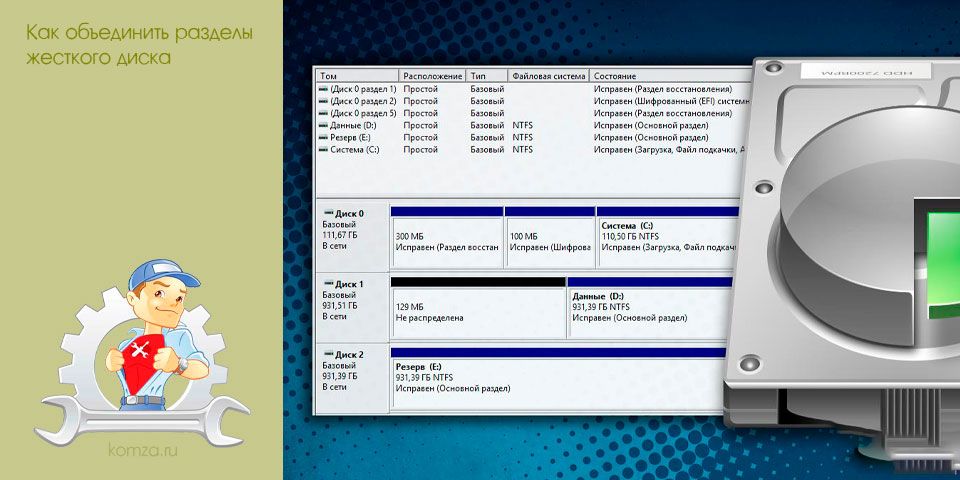
Раздел жесткого диска это логически отделенная часть накопителя. Разделы создают, для того чтобы отделить файлы операционной системы от пользовательских файлов, кроме этого разделы могут создаваться и просто для удобства пользователя.
Почему выгодно создавать отдельные разделы:
- На разных разделах можно использовать разные файловые системы, или одинаковые файловые системы, но с разным размером кластера.
- Операции с одним разделом не влияют на остальные разделы.
- Разделы позволяют отделить файлы операционной системы от файлов пользователя. Это позволяет сохранить пользовательские файлы в случае полной переустановки операционной системы.
- Благодаря разделам на один жесткий диск можно установить больше одной операционной системы.
Как видим, создание разделов на жестком диске приносит много пользы. Но, иногда возникает ситуации, когда созданные ранее разделы начинают создавать сложности. В таком случае возникает вполне закономерный вопрос, как объединить разделы жесткого диска. Об этом мы расскажем в данной статье.
Для того чтоб объединить разделы жесткого диска нам нужна специальная программа. Быстро и качественно объединить разделы с помощью стандартных средств Windows невозможно. В данной статье мы рассмотрим объединение разделов на примере бесплатной программы EaseUS Partition Master Free.
Итак, скачиваем и устанавливаем программу EaseUS Partition Master Free. После запуска программы мы увидим окно со списком доступных программ. Для объединения разделов жесткого диска нам понадобиться «Partition Manager».
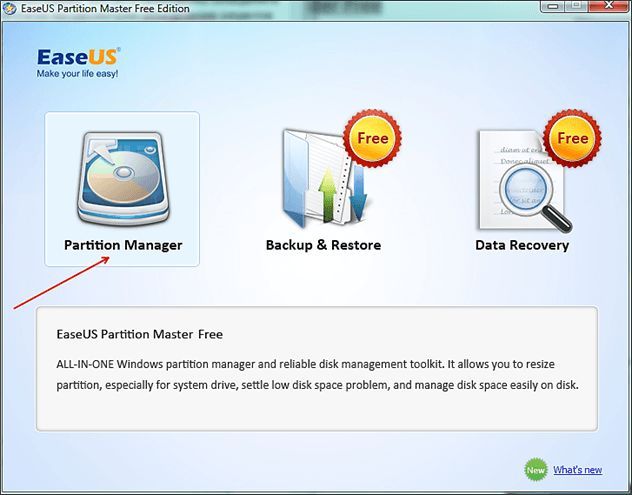
Жмем на кнопку «Partition Manager». После этого перед нами откроется окно со списком дисков и разделов. Для того чтобы объединить разделы жесткого диска, нам необходимо выбрать один из разделов, который мы хотим объединить, и открыть контекстное меню (правый клик мышкой). В открывшемся контекстному меню нужно выбрать пункт «Merge partition».
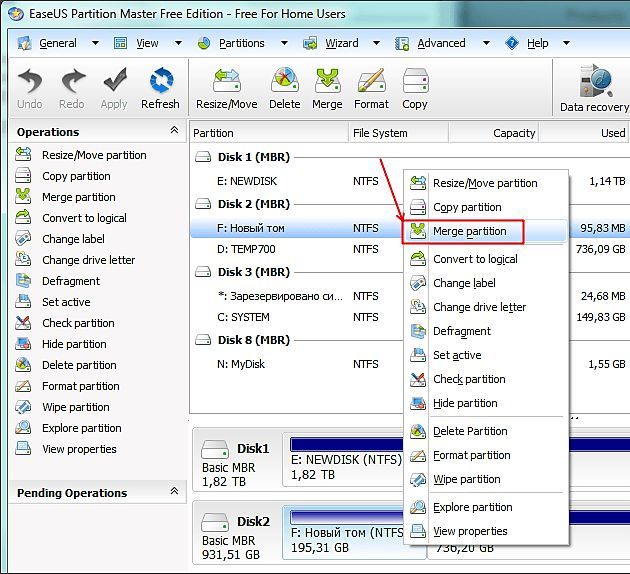
Дальше перед вами откроется окно «Merge partition». Здесь нужно выбрать разделы, которые вы хотите объединить, а также выбрать раздел, который будет использован в качестве основного.
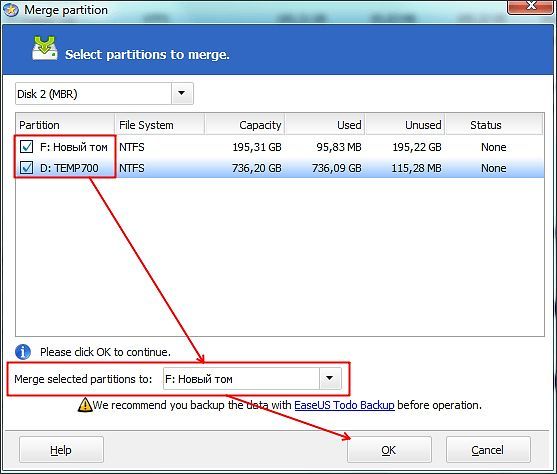
После выбора разделов для объединения и нажатия на кнопку «OK» программа начнет процесс подготовки к объединению.
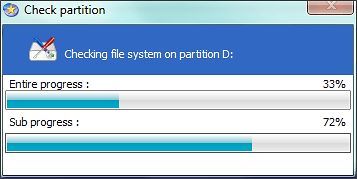
После завершения этого процесса перед вами появится основное окно программы, в котором выбранные вами разделы уже будут объединены. Но пока что объединение разделов жесткого диска не законченно. Дальше нам нужно нажать на кнопку «Apply» на панели инструментов.
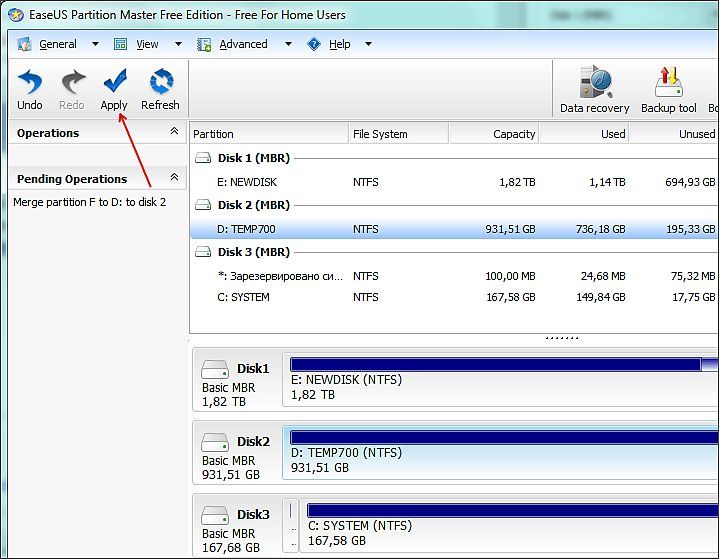
Нажав на кнопку «Apply» мы увидим предупреждение, жмем «Yes».
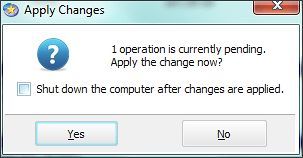
После этого программа начнет процесс объединения разделов жесткого диска.
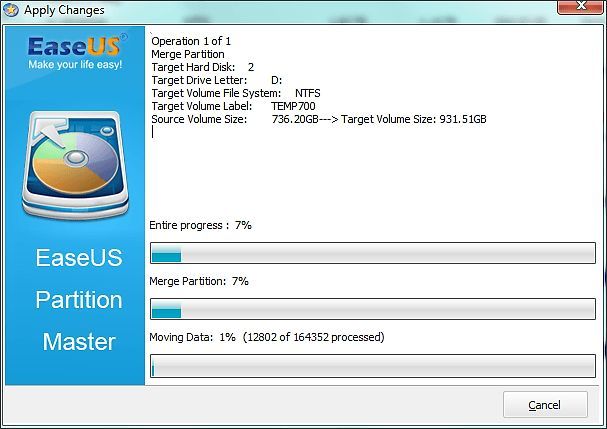
В зависимости от размера разделов и количества файлов на них, процесс объединения может занять от нескольких минут до нескольких часов. Когда все будет готово, программа сообщит об этом с помощью сплывающего окна.
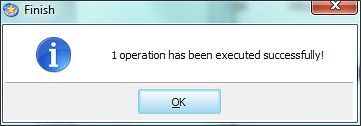
После завершения объединения разделов жесткого диска, новый раздел появится в окне «Мой компьютер». Объем нового раздела будет соответствовать общему объему всех объединенных разделов. Файлы и папки, которые были на разделах будут сохранены.
Кроме EaseUS Partition Master Free существуют и другие программы, которые можно использовать для объединения разделов, но они в основном платные. Например: Acronis Disk Director, Paragon Hard Disk Manager, Norton Partition Magic, Active@ Partition Manager и другие.







